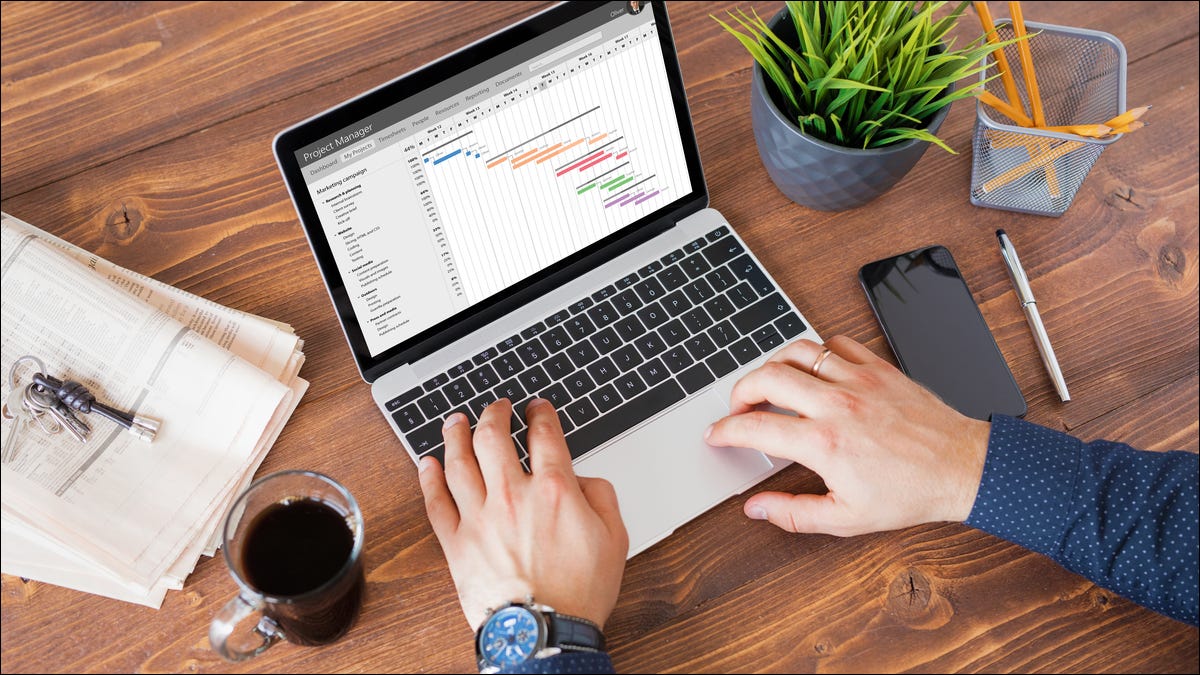
如何右键单击触控板
Macbook(或Magic Trackpad)上的触控板是一块拉丝铝。较新的 MacBook 配备Force Trackpad,可模拟点击并提供触觉反馈(前几代实际上会点击)。
无论您使用哪种触控板,右键单击 MacBook 都很简单。只需同时用两个手指点击或单击(按下)。
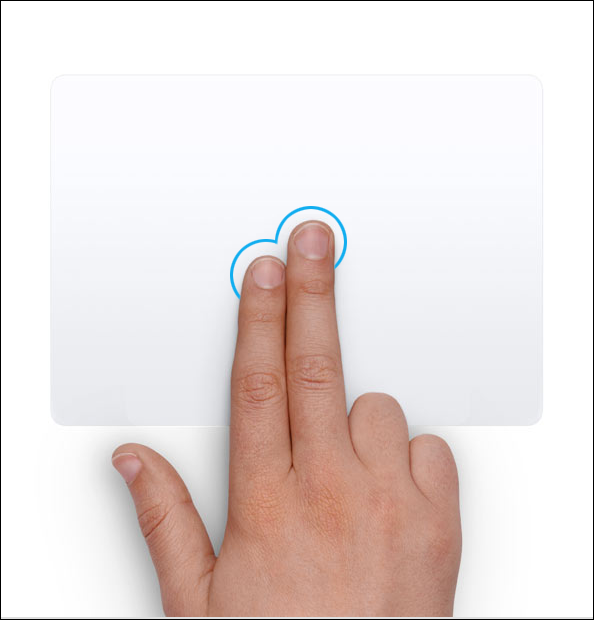
单击菜单栏中的 Apple 按钮,然后选择“系统偏好设置”选项。
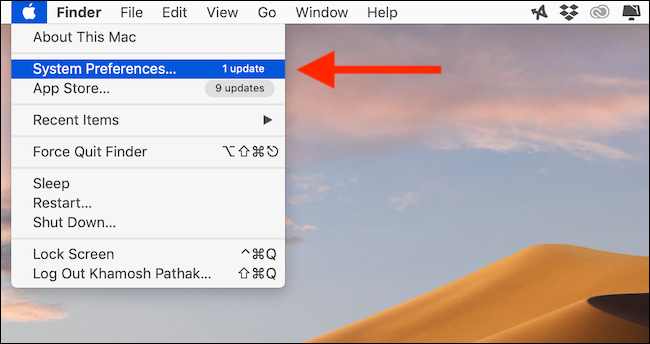
接下来,单击“触控板”按钮。
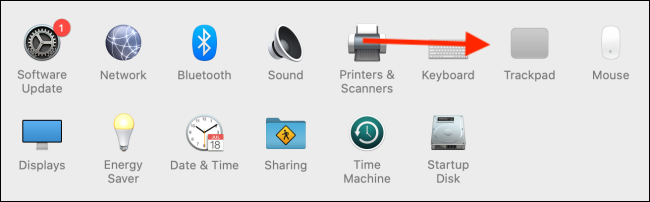
在“指向并单击”选项卡中,单击“二次单击”选项下方的下拉菜单。如果需要,您可以切换到“单击右下角”或“单击左下角”选项。
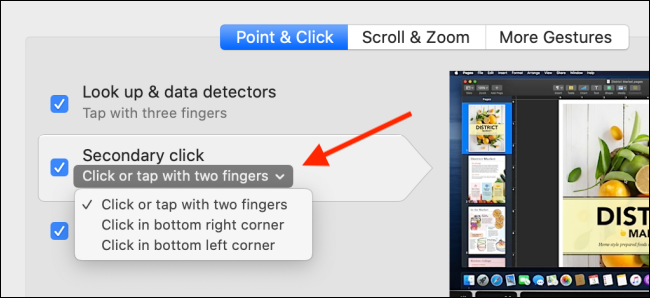
在此期间,您还可以浏览自定义触控板手势部分。
如何右键单击鼠标
如果您使用的是 Apple 的 Magic Mouse,您可以使用与触控板相同的手势来切换空格和滚动。
Magic Mouse 没有单独的右键单击按钮。相反,鼠标的整个顶部都是可点击的。如果单击鼠标左侧,它将注册为左键单击。以同样的方式,只需单击 Magic Mouse 的右上角部分即可右键单击。
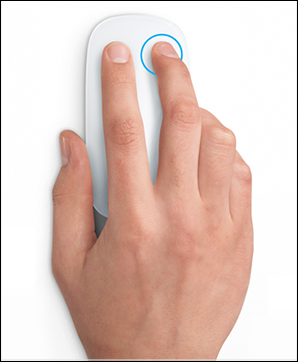
如何使用键盘右键单击
如果鼠标或触控板上的右键单击按钮坏了,您可以使用 Mac 的键盘作为替代。
只需按住“Control”键(不要与 Command 键混淆),同时按下鼠标上的左键单击即可注册为右键单击。
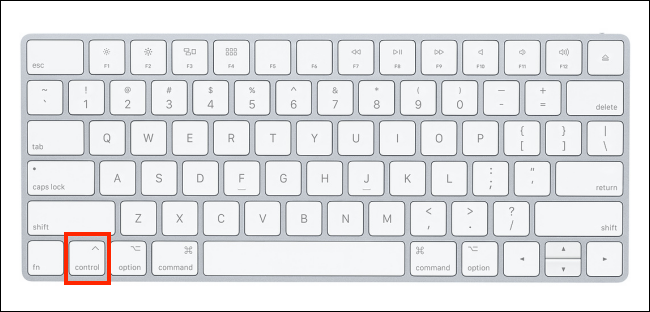
正文完